Dash-Kamera sagt immer SD-Karte langsame Geschwindigkeit
Als primäres Speichermedium in Dash-Kameras sind SD-Karten wichtig, um die während der Fahrt aufgenommenen Videodateien zu speichern. Aber manchmal sagt Ihre Dash-Kamera immer Fehler SD-Karte langsame Geschwindigkeit. Das Problem kann häufige Unterbrechungen bei Videoaufnahmen, Verlust von Aufnahmen oder andere Probleme verursachen.
Viele Faktoren können diesen Fehler verursachen, einschließlich Dash-Kamera-Hardwarefehler, inkompatible oder langsame SD-Karte, alternde Speicherkarte, falsches SD-Karten-Format, ungenügender SD-Karten-Speicherplatz und so weiter. Zum Glück können Sie dieses Problem mit den folgenden Schritten zur Problembehebung lösen.
Wie man den Fehler „Dash-Kamera zeigt eine langsame SD-Karte an“ behebt
Weg 1. Eine Karte wechseln
Wenn Sie den Fehler „SD-Karte langsam in der Dash-Kamera“ haben, ist das Erste, was Sie tun müssen, herauszufinden, ob das Problem an der SD-Karte oder an der Dash-Kamera liegt. Dafür können Sie die SD-Karte durch eine funktionierende ersetzen und sehen, ob die Fehlermeldung immer noch erscheint. Wenn der Fehler bleibt, liegt das Problem vielleicht an der Dash-Kamera und nicht an der SD-Karte.
Weg 2. Die Dash-Kamera-Firmware aktualisieren
Wenn die Firmware Ihrer Dash-Kamera nicht aktuell ist, kann sie einige Fehler haben oder Kompatibilitätsprobleme mit der SD-Karte verursachen. In diesem Fall können Sie auf die Webseite des Herstellers gehen, um nach Firmware-Updates für Ihr Modell zu sehen. Wenn ein Update verfügbar ist, laden Sie es herunter und installieren Sie es.
Weg 3. Aufnahmezeit auf 1-Minuten-Schleife verringern
Wenn Ihre Dash-Kamera eine Loop-Aufnahmefunktion hat, kann das Einstellen eines längeren Aufnahmeintervalls verursachen, dass die SD-Karte einen langsame-Karte-Fehler oder andere Fehler zeigt. In diesem Fall können Sie das Loop-Aufnahmeintervall auf eine kürzere Zeit ändern, wie 1 Minute, um die Menge der Daten zu verringern, die auf einmal geschrieben werden.
Weg 4. Die SD-Karte formatieren
Wenn das Problem durch ein falsches Dateisystem oder eine besonders große Anzahl von Videodateien auf der SD-Karte verursacht wird, können Sie die Karte formatieren. Der Formatierungsvorgang kann helfen, ihre optimale Leistung wiederherzustellen, indem alte Daten gelöscht werden und das richtige Dateisystem eingerichtet wird.
Sie können in die Einstellungen Ihrer Dash-Kamera gehen, um die SD-Karte zu formatieren. Wenn es nicht klappt, können Sie die SD-Karte aus Ihrer Dash-Kamera herausnehmen und sie dann auf einem Computer formatieren.
Hier möchte ich Ihnen ein professionelles SD-Karten-Formatierungsprogramm vorstellen – MiniTool Partition Wizard. Es kann helfen, Ihre SD-Karte kostenlos zu NTFS, FAT32 und anderen Dateisystemen zu formatieren.
Laden Sie diesen MiniTool Partitionsmanager herunter, installieren Sie ihn und starten Sie ihn.
MiniTool Partition Wizard FreeKlicken zum Download100%Sauber & Sicher
Wählen Sie die SD-Karten-Partition, und dann klicken Sie auf Partition formatieren im linken Menü. Im neuen Fenster stellen Sie die Partitionsbezeichnung, das Dateisystem und die Clustergröße ein, und dann klicken Sie auf OK. Am Ende klicken Sie auf die Schaltfläche Übernehmen unten links, um diese Änderung zu übernehmen.
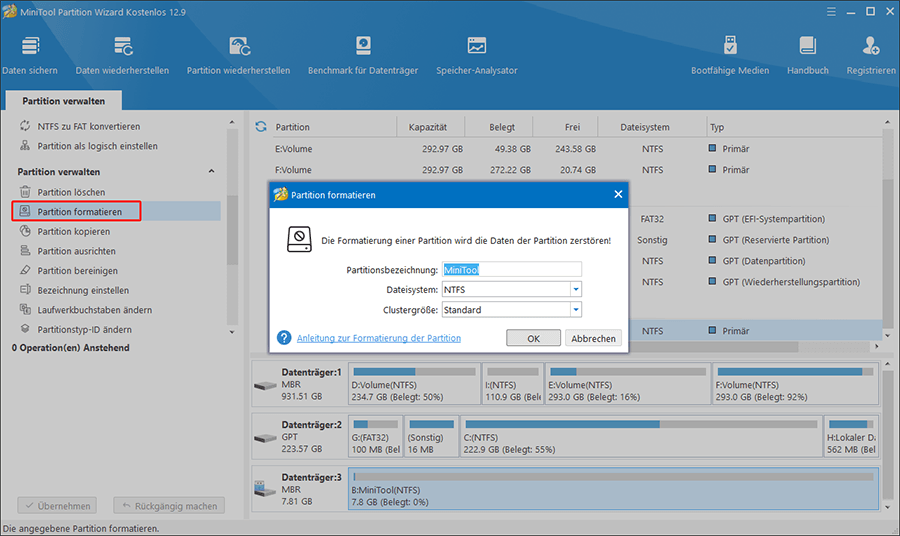
MiniTool Power Data Recovery FreeKlicken zum Download100%Sauber & Sicher
Weg 5. Hochbelastbare SD-Karten verwenden
Wenn Sie immer noch den Fehler „SD-Karte langsam in der Dash-Kamera“ haben, ist es vielleicht Zeit, Ihre Karte durch eine neue zu ersetzen.
Viele Dash-Kamera-Marken bieten offiziell empfohlene SD-Karten an, um optimale Leistung und Stabilität des Geräts sicherzustellen. Deshalb können Sie die offizielle Webseite Ihrer Dash-Kamera besuchen und eine von der Liste der empfohlenen SD-Karten auswählen. Normalerweise funktioniert die SanDisk MAX Endurance microSD-Karte gut in Kartenbewertungen und Nutzerfeedback.
Fazit
Was tun, wenn Sie die Fehlermeldung „SD-Karte langsam in der Dash-Kamera“ bekommen? Sobald Sie bestätigt haben, dass das Problem an der SD-Karte selbst liegt, müssen Sie Ihre Dateien sofort übertragen und sie dann formatieren oder ersetzen. Es ist wichtig, in Zukunft eine Karte mit hoher Haltbarkeit und großer Kapazität zu wählen.


